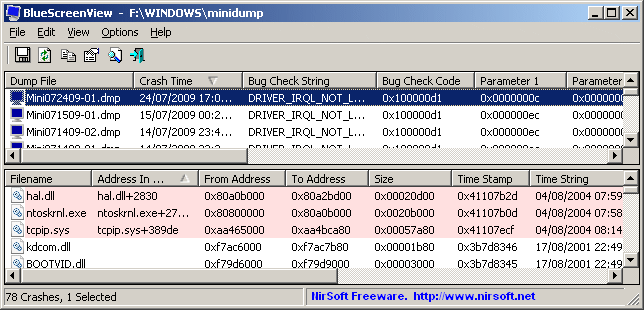Статьи
Местоположение недоступно в Windows 11: как исправить

Windows 11, последняя версия операционной системы Windows, имеет несколько новых функций и улучшений. Однако пользователи сообщают о проблеме, когда местоположение их устройства недоступно или работает некорректно. Эта проблема может быть вызвана различными факторами, включая устаревшие драйверы, неправильные настройки или ошибки в программном обеспечении. В этой статье мы рассмотрим несколько возможных решений для устранения проблемы недоступности местоположения в Windows 11.
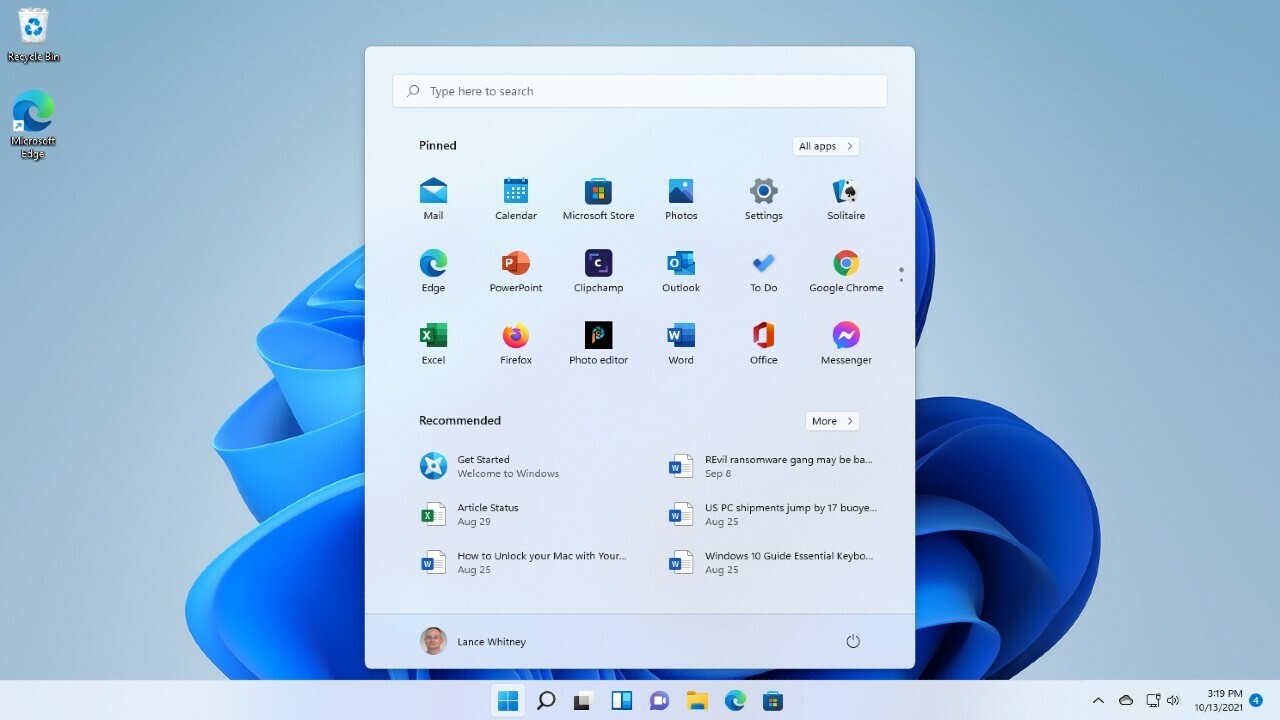
Проверьте настройки местоположения
Первым шагом к устранению проблемы недоступности местоположения является проверка настроек местоположения в Windows 11. Выполните следующие шаги, чтобы убедиться, что определение местоположения включено на вашем устройстве:
- Откройте настройки Windows 11, нажав на кнопку Пуск, а затем щелкнув на значке Настройки.
- Нажмите на Конфиденциальность и безопасность, а затем нажмите на Местоположение в левой боковой панели.
- Убедитесь, что тумблер для опции «Разрешить приложениям доступ к вашему местоположению» включен.
- Прокрутите вниз до раздела «Выберите, какие приложения могут получить доступ к вашему точному местоположению» и убедитесь, что приложения, которые вы хотите использовать ваше местоположение, включены.
Обновите драйверы устройств
Устаревшие или поврежденные драйверы устройств также могут быть причиной проблемы недоступности местоположения в Windows 11. Вы можете обновить драйверы устройств, выполнив следующие действия:
- Нажмите клавишу Windows + X на клавиатуре и выберите в меню пункт «Диспетчер устройств«.
- Найдите категорию «Датчики» и разверните ее.
- Щелкните правой кнопкой мыши на опции «GPS» или «Датчик местоположения» и выберите «Обновить драйвер«.
- Следуйте инструкциям на экране, чтобы обновить драйвер.
Если обновление драйвера не помогло, попробуйте удалить и заново установить драйвер. Для этого щелкните правой кнопкой мыши на опции «GPS» или «Датчик местоположения» в Диспетчере устройств и выберите «Удалить устройство». Затем перезагрузите устройство, и Windows автоматически переустановит драйвер.
Запустите средство устранения неполадок Windows
Устранение неполадок Windows 11 — это встроенный инструмент, который может автоматически устранять распространенные проблемы. Чтобы использовать средство устранения неполадок для решения проблемы недоступности местоположения, выполните следующие действия:
- Нажмите кнопку «Пуск» и введите «Устранение неполадок» в строке поиска.
- Выберите «Устранение неполадок» в результатах поиска.
- Прокрутите вниз и нажмите на «Местоположение» в разделе «Поиск и устранение других проблем«.
- Нажмите на кнопку «Запустить средство устранения неполадок» и следуйте инструкциям на экране.
Заключение
В заключение следует отметить, что проблема недоступности местоположения в Windows 11 может быть вызвана несколькими факторами. Однако приведенные выше решения должны помочь вам устранить проблему. Если ни одно из решений не помогло, возможно, вам придется обратиться в службу поддержки Microsoft за дальнейшей помощью.